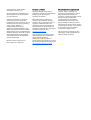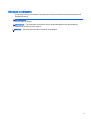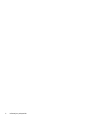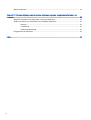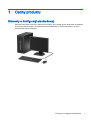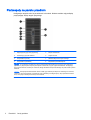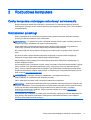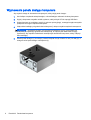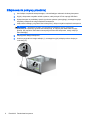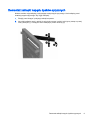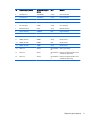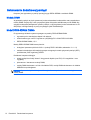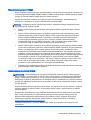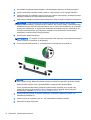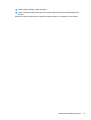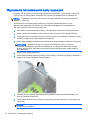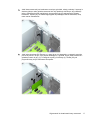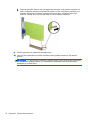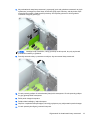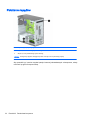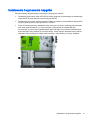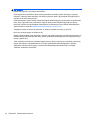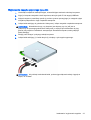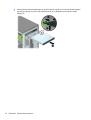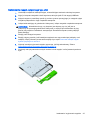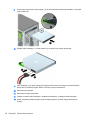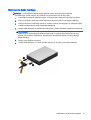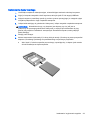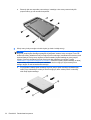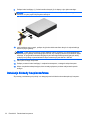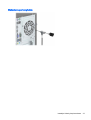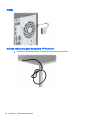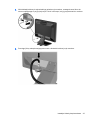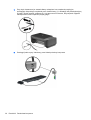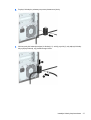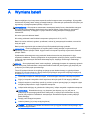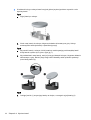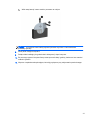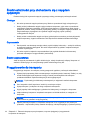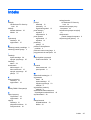Instrukcja obsługi sprzętu
HP EliteDesk 700 G1 Microtower

© Copyright 2014 Hewlett-Packard
Development Company, L.P.
Microsoft i Windows to zarejestrowane w
Stanach Zjednoczonych znaki towarowe
grupy firm Microsoft.
Informacje zamieszczone w niniejszym
dokumencie mogą ulec zmianie bez
powiadomienia. Jedyne gwarancje, jakie są
udzielane przez firmę HP na jej produkty i
usługi, są jawnie określone w
oświadczeniach gwarancyjnych
dołączonych do takich produktów i usług.
Żadne sformułowanie zawarte w niniejszej
dokumentacji nie może być traktowane jako
dodatkowa gwarancja. Firma HP nie ponosi
żadnej odpowiedzialności za błędy bądź
przeoczenia techniczne lub edytorskie w
niniejszej dokumentacji.
Wydanie pierwsze: Sierpień 2014 r.
Numer dokumentu: 789430-241
Informacje o produkcie
Niniejszy podręcznik opisuje funkcje
występujące w większości modeli. Niektóre
funkcje mogą nie być dostępne w
zakupionym komputerze.
Nie wszystkie funkcje urządzenia są
dostępne w poszczególnych edycjach
Windows 8. W tym komputerze może być
wymagane uaktualnienie i/lub zakup
dodatkowego sprzętu, sterowników i/lub
oprogramowania do pełnego dostępu do
wszystkich funkcji Windows 8. Aby uzyskać
szczegółowe informacje, patrz
http://www.microsoft.com.
W tym komputerze może być wymagane
uaktualnienie i/lub zakup dodatkowego
sprzętu i/lub napędu DVD do
zainstalowania systemu Windows 7 i
pełnego dostępu do wszystkich jego funkcji.
Aby uzyskać szczegółowe informacje, patrz
http://windows.microsoft.com/en-us/
windows7/get-know-windows-7.
Warunki użytkowania oprogramowania
Instalując, kopiując, pobierając lub
wykorzystując w jakikolwiek inny sposób
oprogramowanie zainstalowane na
komputerze, użytkownik akceptuje warunki
Umowy Licencyjnej Użytkownika
Oprogramowania HP. W przypadku
niezaakceptowania warunków licencji
jedynym środkiem zaradczym jest zwrot
nieużywanego produktu w całości (sprzętu i
oprogramowania) w ciągu 14 dni. Umożliwi
to zwrot zapłaty zgodnie z zasadami
stosowanymi w miejscu zakupu.
Aby uzyskać więcej informacji lub pełny
zwrot zapłaty, należy skontaktować się z
lokalnym punktem sprzedaży.

Informacje o podręczniku
W niniejszej instrukcji przedstawiono podstawowe informacje na temat rozbudowy komputerów HP
EliteDesk Business.
OSTRZEŻENIE! Tak oznaczane są zalecenia, których nieprzestrzeganie może doprowadzić do
obrażeń ciała lub śmierci.
OSTROŻNIE: Tak oznaczane są zalecenia, których nieprzestrzeganie może doprowadzić do
uszkodzenia sprzętu lub utraty danych.
UWAGA: Tak oznaczane są ważne informacje uzupełniające.
iii

iv Informacje o podręczniku

Spis treści
1 Cechy produktu ................................................................................................................................................. 1
Elementy w konfiguracji standardowej ................................................................................................. 1
Podzespoły na panelu przednim .......................................................................................................... 2
Podzespoły na panelu tylnym ............................................................................................................... 3
Umiejscowienie numeru seryjnego ....................................................................................................... 4
2 Rozbudowa komputera ..................................................................................................................................... 5
Cechy komputera ułatwiające rozbudowę i serwisowanie ................................................................... 5
Ostrzeżenia i przestrogi ........................................................................................................................ 5
Wyjmowanie panelu dostępu komputera ............................................................................................. 6
Zakładanie panelu dostępu komputera ................................................................................................ 7
Zdejmowanie pokrywy przedniej .......................................................................................................... 8
Demontaż zaślepki napędu dysków optycznych .................................................................................. 9
Zakładanie panelu przedniego ........................................................................................................... 10
Złącza na płycie głównej .................................................................................................................... 10
Instalowanie dodatkowej pamięci ....................................................................................................... 12
Moduły DIMM ..................................................................................................................... 12
Moduł DDR3-SDRAM DIMMs ............................................................................................ 12
Wypełnianie gniazd DIMM ................................................................................................. 13
Instalowanie modułów DIMM ............................................................................................. 13
Wyjmowanie lub instalowanie karty rozszerzeń ................................................................................. 16
Położenie napędów ............................................................................................................................ 20
Instalowanie i wyjmowanie napędów ................................................................................................. 21
Wyjmowanie napędu optycznego typu slim ....................................................................... 23
Instalowanie napędu optycznego typu slim ....................................................................... 25
Wyjmowanie dysku twardego ............................................................................................ 27
Instalowanie dysku twardego ............................................................................................. 29
Instalacja blokady bezpieczeństwa .................................................................................................... 32
Blokada za pomocą kabla .................................................................................................. 33
Kłódka ................................................................................................................................ 34
blokada zabezpieczająca komputera HP Business ........................................................... 34
Załącznik A Wymiana baterii .............................................................................................................................. 39
Załącznik B Wyładowania elektrostatyczne ....................................................................................................... 42
Zapobieganie wyładowaniom elektrostatycznym ............................................................................... 42
v

Metody uziemiania ............................................................................................................................. 42
Załącznik C Zalecenia dotyczące pracy komputera, rutynowa pielęgnacja i przygotowanie komputera do
transportu ............................................................................................................................................................ 43
Zalecenia dotyczące pracy komputera i rutynowa pielęgnacja .......................................................... 43
Środki ostrożności przy obchodzeniu się z napędem optycznym ...................................................... 44
Obsługa ............................................................................................................................. 44
Czyszczenie ....................................................................................................................... 44
Środki bezpieczeństwa ...................................................................................................... 44
Przygotowanie do transportu .............................................................................................................. 44
Indeks ................................................................................................................................................................. 45
vi

1 Cechy produktu
Elementy w konfiguracji standardowej
Elementy komputera różnią się w zależności od modelu. Aby uzyskać pomoc techniczną i dowiedzieć
się więcej na temat sprzętu i oprogramowania zainstalowanego na Twoim komputerze, uruchom
narzędzie HP Support Assistant.
Elementy w konfiguracji standardowej 1

Podzespoły na panelu przednim
Konfiguracja napędów różni się w zależności od modelu. Niektóre modele mają zaślepkę
przykrywającą wnękę napędu optycznego.
1 Napęd optyczny typu slim (opcjonalny) 5 Złącze słuchawkowe
2 Dwufunkcyjny przycisk zasilania 6 Czytnik kart SD
3 Porty USB 2.0 (czarne) 7 Wskaźnik aktywności dysku twardego
4 Porty USB 3.0 (niebieskie) 8 Złącze Microphone/Headphone
UWAGA: Po podłączeniu urządzenia do złącza mikrofonowego/słuchawkowego pojawi się okno dialogowe z
pytaniem, czy złącze będzie używane jako wejście mikrofonowe, czy jako wyjście słuchawkowe. Konfigurację
złącza można zmienić w dowolnym momencie, klikając dwukrotnie ikonę Audio Manager na pasku zadań systemu
Windows.
UWAGA: Zazwyczaj wskaźnik zasilania świeci na biało, gdy zasilanie jest włączone. Jeżeli miga na czerwono,
oznacza to, że wystąpił problem z komputerem i jest wyświetlany kod diagnostyczny. Aby sprawdzić znaczenie
kodu, skorzystaj z
Instrukcji konserwacji i serwisowania
.
2 Rozdział 1 Cechy produktu

Podzespoły na panelu tylnym
1 Złącze klawiatury PS/2 (purpurowe) 7 Gniazdo kabla zasilającego
2
Porty USB 2.0 (czarne) 8 Złącze myszy PS/2 (zielone)
3
Złącza monitora DisplayPort 9 Złącze sieciowe RJ-45
4
Złącze monitora VGA 10 Złącze szeregowe
5
Porty USB 3.0 (niebieskie) 11 Złącze wejścia liniowego audio
(niebieskie)
6
Złącze wyjścia liniowego dla zasilanych
urządzeń audio (zielone)
UWAGA: Opcjonalny drugi port szeregowy i opcjonalny port równoległy są dostępne w firmie HP.
Po podłączeniu urządzenia do niebieskiego złącza wejściowego audio pojawi się okno dialogowe z pytaniem, czy
złącze będzie używane jako wejście mikrofonu, czy innego urządzenia zewnętrznego. Konfigurację złącza można
zmienić w dowolnym momencie, klikając dwukrotnie ikonę Audio Manager na pasku zadań systemu Windows.
W przypadku karty graficznej zainstalowanej w jednym z gniazd na płycie głównej można korzystać ze złącz wideo
na karcie graficznej i/lub zintegrowanej karcie graficznej na płycie głównej. Działanie będzie zależne od
zainstalowanej karty graficznej oraz od konfiguracji oprogramowania.
Kartę graficzną na płycie głównej można wyłączyć, zmieniając ustawienia w narzędziu Computer Setup.
Podzespoły na panelu tylnym 3

Umiejscowienie numeru seryjnego
Każdemu komputerowi nadano unikatowy numer seryjny oraz numer identyfikacyjny produktu, które
znajdują się na zewnątrz komputera. Numery te należy przygotować przed skontaktowaniem się z
punktem serwisowym.
4 Rozdział 1 Cechy produktu

2 Rozbudowa komputera
Cechy komputera ułatwiające rozbudowę i serwisowanie
Budowa komputera ułatwia jego rozbudowę i serwisowanie. Do wykonania większości procedur
instalacyjnych opisanych w tym rozdziale konieczny jest wkrętak z końcówką Torx T15 lub wkrętak z
końcówką płaską.
Ostrzeżenia i przestrogi
Przed przystąpieniem do rozbudowy komputera należy uważnie przeczytać wszystkie instrukcje,
przestrogi i ostrzeżenia zawarte w tym podręczniku.
OSTRZEŻENIE! Ze względu na ryzyko odniesienia obrażeń ciała w wyniku porażenia prądem lub
kontaktu z gorącymi elementami lub ryzyko wzniecenia pożaru:
Przed dotknięciem podzespołów komputera należy odłączyć kabel zasilający od gniazda sieci
elektrycznej i poczekać na obniżenie temperatury elementów wewnętrznych.
Nie należy podłączać złączy telekomunikacyjnych lub telefonicznych do gniazda karty sieciowej
(NIC).
Nie wolno w żaden sposób blokować połączenia zerującego we wtyczce kabla zasilającego.
Połączenie zerujące pełni bardzo ważną funkcję zabezpieczającą.
Kabel zasilający należy podłączyć do uziemionego gniazda sieci elektrycznej, znajdującego się
w łatwo dostępnym miejscu.
Aby zmniejszyć ryzyko poważnych obrażeń, należy przeczytać
Podręcznik bezpieczeństwa i wygody
pracy
. Opisano w nim prawidłową organizację pracy, pozycję przy pracy oraz zalecane sposoby
pracy i ochrony zdrowia użytkowników komputerów, jak również ważne informacje na temat zasad
bezpieczeństwa obsługi urządzeń elektrycznych i mechanicznych. Podręcznik jest dostępny w sieci
Web na stronie
http://www.hp.com/ergo.
OSTRZEŻENIE! Wewnątrz znajdują się naładowane i poruszające się elementy.
Odłącz zasilanie od urządzenia przed otwarciem obudowy.
Załóż i zabezpiecz obudowę przed ponownym podłączeniem urządzenia.
OSTROŻNIE: Wyładowania elektrostatyczne mogą uszkodzić elementy elektryczne komputera lub
urządzeń dodatkowych. Przed przystąpieniem do wykonywania opisanych poniżej czynności należy
pozbyć się ładunków elektrostatycznych zgromadzonych na powierzchni skóry, dotykając
uziemionego metalowego przedmiotu. Więcej informacji znajduje się w części
Wyładowania
elektrostatyczne na stronie 42.
Gdy komputer jest podłączony do źródła prądu przemiennego, napięcie jest zawsze dostarczane do
płyty głównej. Aby zapobiec uszkodzeniu wewnętrznych elementów komputera, przed zdjęciem
obudowy należy odłączyć kabel zasilający.
Cechy komputera ułatwiające rozbudowę i serwisowanie 5

Wyjmowanie panelu dostępu komputera
Aby uzyskać dostęp do elementów wewnętrznych, należy zdjąć panel dostępu:
1. Usuń/odłącz urządzenia zabezpieczające, uniemożliwiające otwieranie obudowy komputera.
2. Wyjmij z komputera wszystkie nośniki wymienne, takie jak dyski CD lub napędy USB flash.
3. Wyłącz komputer w prawidłowy sposób (z poziomu operacyjnego), a następnie wyłącz wszystkie
podłączone do niego urządzenia zewnętrzne.
4. Odłącz kabel zasilający od gniazda sieci elektrycznej i odłącz wszystkie urządzenia zewnętrzne.
OSTROŻNIE: Niezależnie od tego, czy komputer jest włączony czy nie, jeśli system jest
podłączony do sprawnego gniazda sieci elektrycznej, to napięcie jest dostarczane do płyty
systemowej. Aby zapobiec uszkodzeniu wewnętrznych elementów komputera, należy odłączyć
kabel zasilający.
5. Podnieś panel dostępu (1) za uchwyt, przesuń komputer do tyłu o około 12 mm (1/2 cala) (2), a
następnie unieś panel dostępu z komputera (3).
6 Rozdział 2 Rozbudowa komputera

Zakładanie panelu dostępu komputera
Dopasuj wypustki na panelu dostępu do gniazd w obudowie i ustaw panel dostępu pionowo na
obudowie (1), a następnie przesuń panel do przodu (2), aż do jego zablokowania w odpowiednim
miejscu.
Zakładanie panelu dostępu komputera 7

Zdejmowanie pokrywy przedniej
1. Usuń/odłącz urządzenia zabezpieczające, uniemożliwiające otwieranie obudowy komputera.
2. Wyjmij z komputera wszystkie nośniki wymienne, takie jak dyski CD lub napędy USB flash.
3. Wyłącz komputer w prawidłowy sposób (z poziomu systemu operacyjnego), a następnie wyłącz
wszystkie podłączone do niego urządzenia zewnętrzne.
4. Odłącz kabel zasilający od gniazda sieci elektrycznej i odłącz wszystkie urządzenia zewnętrzne.
OSTROŻNIE: Niezależnie od tego, czy komputer jest włączony czy nie, jeśli jest on
podłączony do sprawnego gniazda sieci elektrycznej, to napięcie jest dostarczane do płyty
głównej. Aby zapobiec uszkodzeniu wewnętrznych elementów komputera, należy odłączyć
kabel zasilający.
5. Zdejmij panel dostępu komputera.
6. Unieś trzy wypustki na brzegu zaślepki (1), a następnie wyjmij zaślepkę ruchem okrężnym
z obudowy (2).
8 Rozdział 2 Rozbudowa komputera

Demontaż zaślepki napędu dysków optycznych
Niektóre modele mają zaślepkę przykrywającą wnękę napędu optycznego. Usuń zaślepkę przed
instalacją napędu optycznego. Aby wyjąć zaślepkę:
1. Zdejmij panel dostępu i pokrywę przednią komputera.
2. Aby zdjąć zaślepkę wnęki, naciśnij do góry dolny zaczep i naciśnij w dół górny zaczep z prawej
strony zaślepki (1), a następnie obróć zaślepkę z przodu obudowy (2).
Demontaż zaślepki napędu dysków optycznych 9

Zakładanie panelu przedniego
Włóż trzy zaczepy na dolnym brzegu pokrywy w prostokątne otwory w obudowie (1), a następnie
obróć górną część pokrywy w kierunku obudowy (2), aż zaskoczy na swoje miejsce.
Złącza na płycie głównej
Złącza umieszczone na płycie głównej danego modelu zostały przedstawione na rysunku i w tabeli
poniżej.
Nr Złącze na płycie głównej Oznaczenie na płycie
głównej
Kolor Element
1 PCI Express x16
zdegradowane do standardu
x4
X4PCIEXP białe Karta rozszerzeń
10 Rozdział 2 Rozbudowa komputera

Nr Złącze na płycie głównej Oznaczenie na płycie
głównej
Kolor Element
2 PCI Express x1 X1PCIEXP2 czarny Karta rozszerzeń
3 PCI Express x1 X1PCIEXP1 czarny Karta rozszerzeń
4 PCI Express x16 X16PCIEXP czarny Karta rozszerzeń
5 Port równoległy PAR czarny Port równoległy
6 Port szeregowy COMB czarny Port szeregowy
7 Blokada obudowy HLCK czarny Blokada obudowy
8 Czujnik obudowy HSENSE białe Czujnik obudowy
9 Bateria BAT czarny Bateria
*10 DIMM4 (kanał A) DIMM4 białe Moduł pamięci
11 DIMM3 (kanał A) DIMM3 czarny Moduł pamięci
*12 DIMM2 (kanał B) DIMM2 białe Moduł pamięci
*13 DIMM1 (kanał B) DIMM1 czarny Moduł pamięci
*14 SATA 3.0 SATA0 ciemnoniebies
kie
Główny dysk twardy
15 SATA 3.0 SATA1 jasnoniebieski
e
Dowolne urządzenie SATA inne niż
podstawowy dysk twardy
16 SATA 3.0 SATA2 jasnoniebieski
e
Dowolne urządzenie SATA inne niż
podstawowy dysk twardy
Złącza na płycie głównej 11

Instalowanie dodatkowej pamięci
Komputer jest wyposażony w pamięć operacyjną typu DDR3-SDRAM w modułach DIMM.
Moduły DIMM
W gniazdach pamięci na płycie systemowej można zainstalować maksymalnie cztery standardowe
moduły DIMM. Znajduje się w nich przynajmniej jeden fabrycznie zainstalowany moduł DIMM. Aby
osiągnąć maksymalną efektywność systemu pamięci, na płycie głównej można zainstalować do 32
GB pamięci, skonfigurowanej do pracy w wydajnym trybie dwukanałowym.
Moduł DDR3-SDRAM DIMMs
Do poprawnego działania systemu wymagane są moduły DDR3-SDRAM DIMM:
●
wyposażonych w standardowe złącza 240-stykowe;
●
niebuforowane typu non-ECC zgodne ze specyfikacją PC3-12800 DDR3-1600 MHz
●
DDR3-SDRAM DIMMs, 1,5 V.
Moduły DDR3-SDRAM DIMM muszą również:
●
obsługiwać parametr opóźnienia CAS 11 (moduły DDR3 1600 MHz, taktowanie 11-11-11)
●
zawierać obowiązujące informacje dotyczące szeregowych metod wykrywania pamięci (SPD),
opublikowane przez organizację JEDEC.
Dodatkowo komputer obsługuje:
●
układy pamięci bez funkcji kontroli i korygowania błędów (non-ECC) 512 megabitów 1 oraz
2 gigabity;
●
jednostronne i dwustronne moduły DIMM;
●
moduły DIMM zbudowane z x8 lub x16 układów DDR; moduły DIMM zbudowane z x4 układów
SDRAM nie są obsługiwane.
UWAGA: System nie będzie działał prawidłowo, jeżeli zostaną zainstalowane nieobsługiwane
moduły DIMM.
12 Rozdział 2 Rozbudowa komputera

Wypełnianie gniazd DIMM
Na płycie głównej znajdują się cztery gniazda DIMM (po dwa gniazda na każdy kanał). Gniazda te są
oznaczone symbolami DIMM1, DIMM2, DIMM3 i DIMM4. Gniazda DIMM1 i DIMM2 pracują w kanale
pamięci B. Gniazda DIMM3 i DIMM4 pracują w kanale pamięci A.
System automatycznie przełącza się na pracę w trybie jednokanałowym, dwukanałowym lub
mieszanym, w zależności od sposobu zainstalowania modułów DIMM.
UWAGA: Konfiguracje pamięci pojedynczego kanału i niezbalansowanego podwójnego kanału
spowodują gorszą wydajność grafiki.
●
System działa w trybie jednokanałowym, jeżeli gniazda DIMM są wypełnione tylko w jednym
kanale.
●
System działa w charakteryzującym się większą wydajnością trybie dwukanałowym, jeżeli
całkowita pojemność pamięci modułów DIMM w kanale A jest równa całkowitej pojemności
pamięci modułów DIMM w kanale B. Technologie i szerokości urządzeń zastosowanych
w poszczególnych kanałach mogą być różne. Jeżeli na przykład w kanale A zostaną
zainstalowane dwa moduły DIMM o pojemności 1 GB, a w kanale B jeden moduł DIMM
o pojemności 2 GB, to system będzie działać w trybie dwukanałowym.
●
System działa w trybie mieszanym, jeśli całkowita pojemność modułów pamięci DIMM w kanale
A jest różna od całkowitej pojemności modułów pamięci DIMM w kanale B. W trybie mieszanym
kanał o mniejszej pojemności modułów pamięci określa ilość pamięci działającej w trybie
dwukanałowym. Pozostała pamięć działa w trybie jednokanałowym. Aby zapewnić optymalną
wydajność, pamięć powinna być tak podzielona między kanały, aby jak największa jej część
działała w trybie dwukanałowym. Jeśli jeden kanał ma więcej pamięci, to większa część powinna
być przypisana do kanału A. Na przykład mając do dyspozycji jeden moduł pamięci DIMM
o pojemności 2 GB i trzy o pojemności 1 GB, należy umieścić na kanale A moduł 2 GB i jeden
moduł 1 GB, a na kanale B dwa moduły 1 GB. W takiej konfiguracji 4 GB pamięci będzie
pracować w trybie dwukanałowym, a 1 GB w trybie jednokanałowym.
●
W każdym trybie maksymalna szybkość działania jest określona przez częstotliwość taktowania
najwolniejszego modułu DIMM w systemie.
Instalowanie modułów DIMM
OSTROŻNIE: Przed dodaniem lub usunięciem jakichkolwiek modułów pamięci należy odłączyć
kabel zasilający i odczekać około 30 sekund, aby opróżnić system z pozostałej energii. Niezależnie
od tego, czy komputer jest włączony czy nie, jeśli jest on podłączony do sprawnego gniazda sieci
elektrycznej, to napięcie jest dostarczane do modułów pamięci. Instalowanie lub usuwanie modułów
pamięci przy włączonym zasilaniu może spowodować nieodwracalne uszkodzenie modułów pamięci
lub płyty głównej.
Gniazda modułów pamięci mają styki pokryte złotem. Aby zapobiec korozji i/lub utlenianiu, będącym
wynikiem stykania się różnych metali, do rozbudowy pamięci należy używać modułów ze stykami
pokrytymi złotem.
Wyładowania elektrostatyczne mogą uszkodzić elektroniczne elementy komputera lub opcjonalne
karty. Przed przystąpieniem do wykonywania opisanych poniżej czynności należy pozbyć się
ładunków elektrostatycznych zgromadzonych na powierzchni skóry, dotykając uziemionego
metalowego przedmiotu. Aby uzyskać więcej informacji, należy zapoznać się z rozdziałem
Wyładowania elektrostatyczne na stronie 42.
Instalując moduł pamięci, nie należy dotykać jego styków. W przeciwnym razie mogą one ulec
uszkodzeniu.
Instalowanie dodatkowej pamięci 13

1. Usuń/odłącz urządzenia zabezpieczające, uniemożliwiające otwieranie obudowy komputera.
2. Wyjmij z komputera wszystkie nośniki wymienne, takie jak dyski CD lub napędy USB flash.
3. Wyłącz komputer w prawidłowy sposób (z poziomu systemu operacyjnego), a następnie wyłącz
wszystkie podłączone do niego urządzenia zewnętrzne.
4. Odłącz kabel zasilający od gniazda sieci elektrycznej i odłącz wszystkie urządzenia zewnętrzne.
OSTROŻNIE: Przed dodaniem lub usunięciem jakichkolwiek modułów pamięci należy
odłączyć kabel zasilający i odczekać około 30 sekund, aby opróżnić system z pozostałej energii.
Niezależnie od tego, czy komputer jest włączony czy nie, jeśli jest on podłączony do sprawnego
gniazda sieci elektrycznej, to napięcie jest dostarczane do modułów pamięci. Instalowanie lub
usuwanie modułów pamięci przy włączonym zasilaniu może spowodować nieodwracalne
uszkodzenie modułów pamięci lub płyty głównej.
5. Zdejmij panel dostępu komputera.
OSTRZEŻENIE! Ze względu na ryzyko poparzenia przed dotknięciem podzespołów komputera
należy poczekać na obniżenie ich temperatury.
6. Otwórz oba zatrzaski gniazda (1), a następnie włóż moduł pamięci do gniazda (2).
UWAGA: Moduły pamięci są skonstruowane w taki sposób, że możliwe jest ich zainstalowanie
tylko w jednej pozycji. Należy dopasować wycięcie w module do wypustki w gnieździe pamięci.
Najpierw należy zapełnić czarne gniazda DIMM, a następnie białe gniazda DIMM.
W celu uzyskania maksymalnej wydajności gniazda należy wypełniać w ten sposób, aby
pojemność pamięci była podzielona równo pomiędzy kanał A i kanał B. Więcej informacji
znajduje się w rozdziale
Wypełnianie gniazd DIMM na stronie 13.
7. Wciśnij moduł do gniazda, aż zostanie całkowicie i prawidłowo osadzony. Sprawdź, czy
zatrzaski są zamknięte (3).
8. Powtórz czynności z punktów od 6 do 7, aby zainstalować dodatkowe moduły.
9. Załóż panel dostępu komputera.
14 Rozdział 2 Rozbudowa komputera
Strona się ładuje...
Strona się ładuje...
Strona się ładuje...
Strona się ładuje...
Strona się ładuje...
Strona się ładuje...
Strona się ładuje...
Strona się ładuje...
Strona się ładuje...
Strona się ładuje...
Strona się ładuje...
Strona się ładuje...
Strona się ładuje...
Strona się ładuje...
Strona się ładuje...
Strona się ładuje...
Strona się ładuje...
Strona się ładuje...
Strona się ładuje...
Strona się ładuje...
Strona się ładuje...
Strona się ładuje...
Strona się ładuje...
Strona się ładuje...
Strona się ładuje...
Strona się ładuje...
Strona się ładuje...
Strona się ładuje...
Strona się ładuje...
Strona się ładuje...
Strona się ładuje...
-
 1
1
-
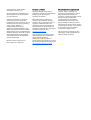 2
2
-
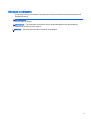 3
3
-
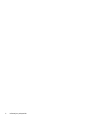 4
4
-
 5
5
-
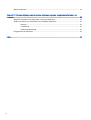 6
6
-
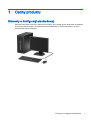 7
7
-
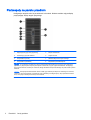 8
8
-
 9
9
-
 10
10
-
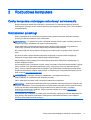 11
11
-
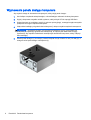 12
12
-
 13
13
-
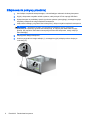 14
14
-
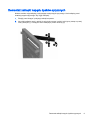 15
15
-
 16
16
-
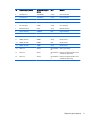 17
17
-
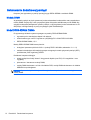 18
18
-
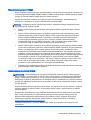 19
19
-
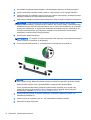 20
20
-
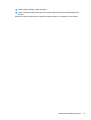 21
21
-
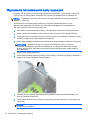 22
22
-
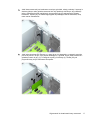 23
23
-
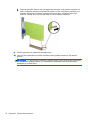 24
24
-
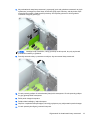 25
25
-
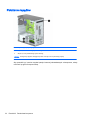 26
26
-
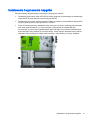 27
27
-
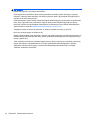 28
28
-
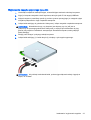 29
29
-
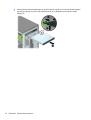 30
30
-
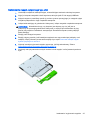 31
31
-
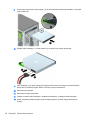 32
32
-
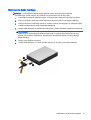 33
33
-
 34
34
-
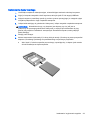 35
35
-
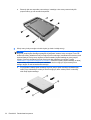 36
36
-
 37
37
-
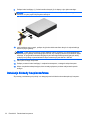 38
38
-
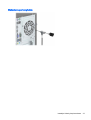 39
39
-
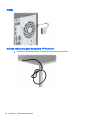 40
40
-
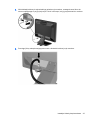 41
41
-
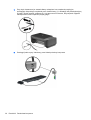 42
42
-
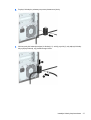 43
43
-
 44
44
-
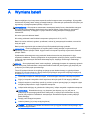 45
45
-
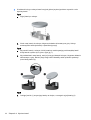 46
46
-
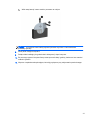 47
47
-
 48
48
-
 49
49
-
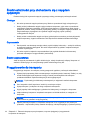 50
50
-
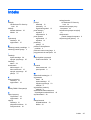 51
51
HP EliteDesk 700 G1 Base Model Small Form Factor PC Instrukcja obsługi
- Typ
- Instrukcja obsługi
- Niniejsza instrukcja jest również odpowiednia dla
Powiązane artykuły
-
HP EliteDesk 705 G1 Base Model Microtower PC Instrukcja obsługi
-
HP ProDesk 490 G2 Microtower PC Instrukcja obsługi
-
HP EliteDesk 705 G2 Base Model Microtower PC Instrukcja obsługi
-
HP ProDesk 490 G1 Microtower PC (ENERGY STAR) Instrukcja obsługi
-
HP EliteDesk 705 G1 Base Model Small Form Factor PC Instrukcja obsługi
-
HP COMPAQ 6000 PRO MICROTOWER PC instrukcja obsługi
-
HP EliteDesk 700 G1 Small Form Factor PC Instrukcja obsługi
-
HP ProDesk 400 G2.5 Small Form Factor PC (ENERGY STAR) Instrukcja obsługi
-
HP EliteDesk 705 G2 Small Form Factor PC Instrukcja obsługi
-
HP ProDesk 680 G4 Microtower PC (with PCI slot) instrukcja obsługi